电脑如何更新键盘驱动程序?
来源:网络收集 点击: 时间:2024-05-19【导读】:
当我们在使用键盘时,有时可能会出现电脑无法识别键盘的情况,这就需要我们对键盘的驱动进行更新,那么,我们该如何去设置呢?如果还有不知道的小伙伴,接下来就和小编一起来学习吧!品牌型号:台式/笔记本电脑一台系统版本:Windows 7方法/步骤1/7分步阅读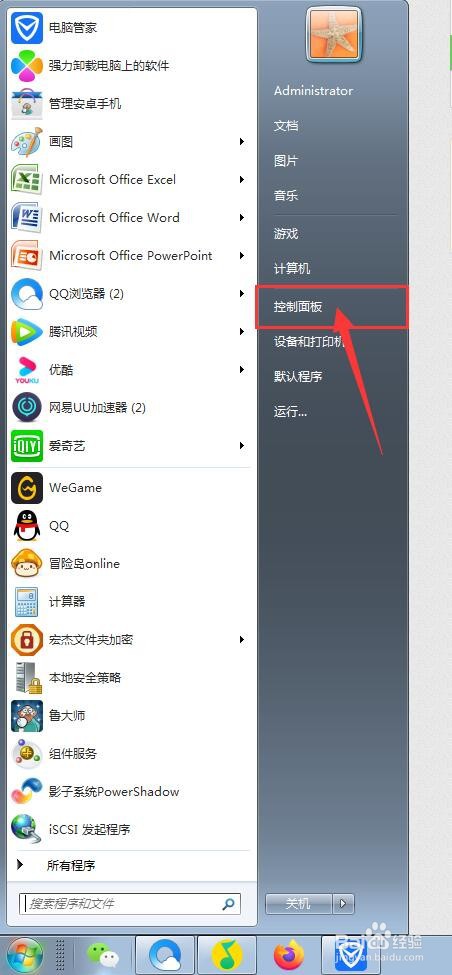 2/7
2/7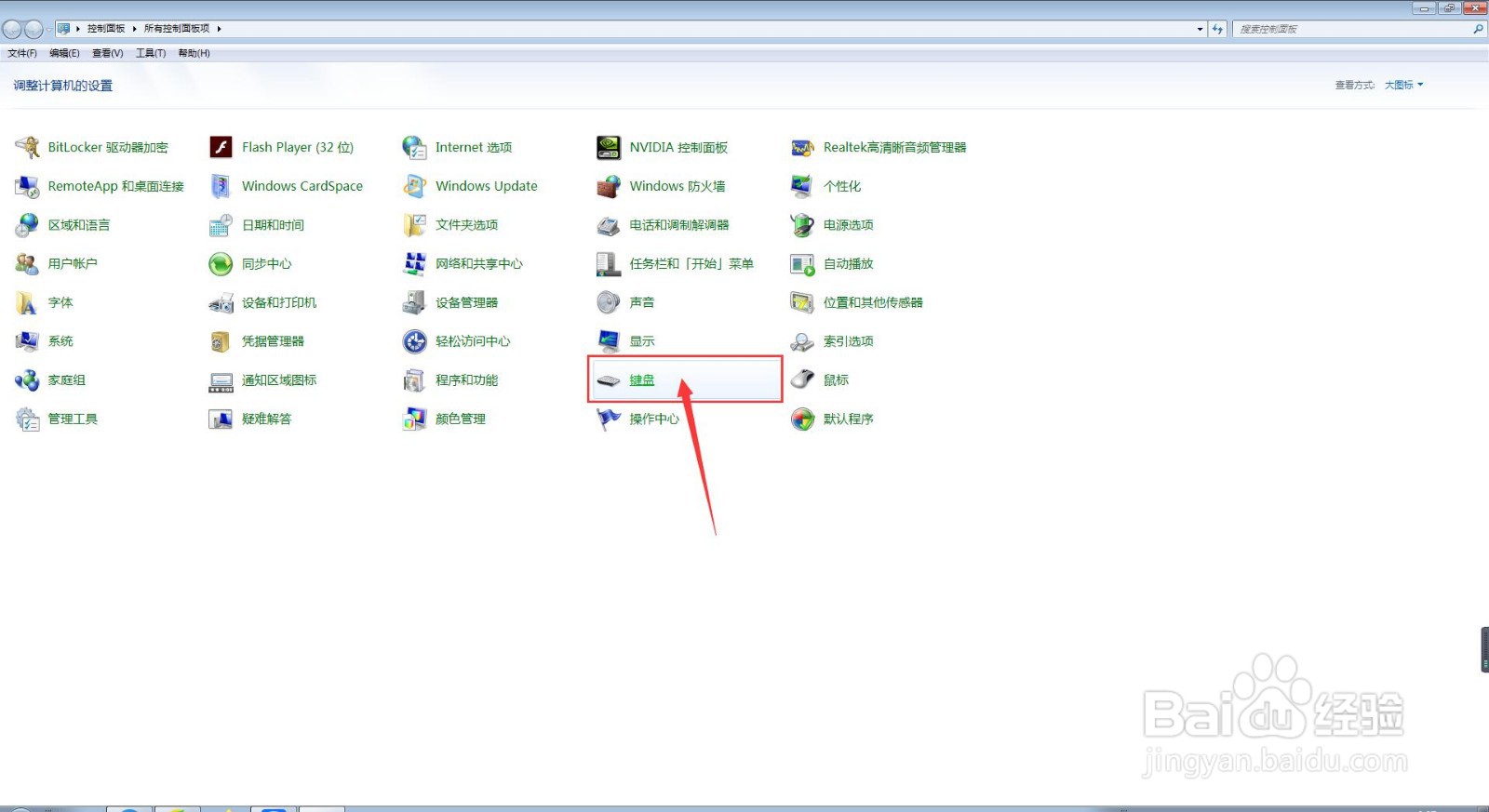
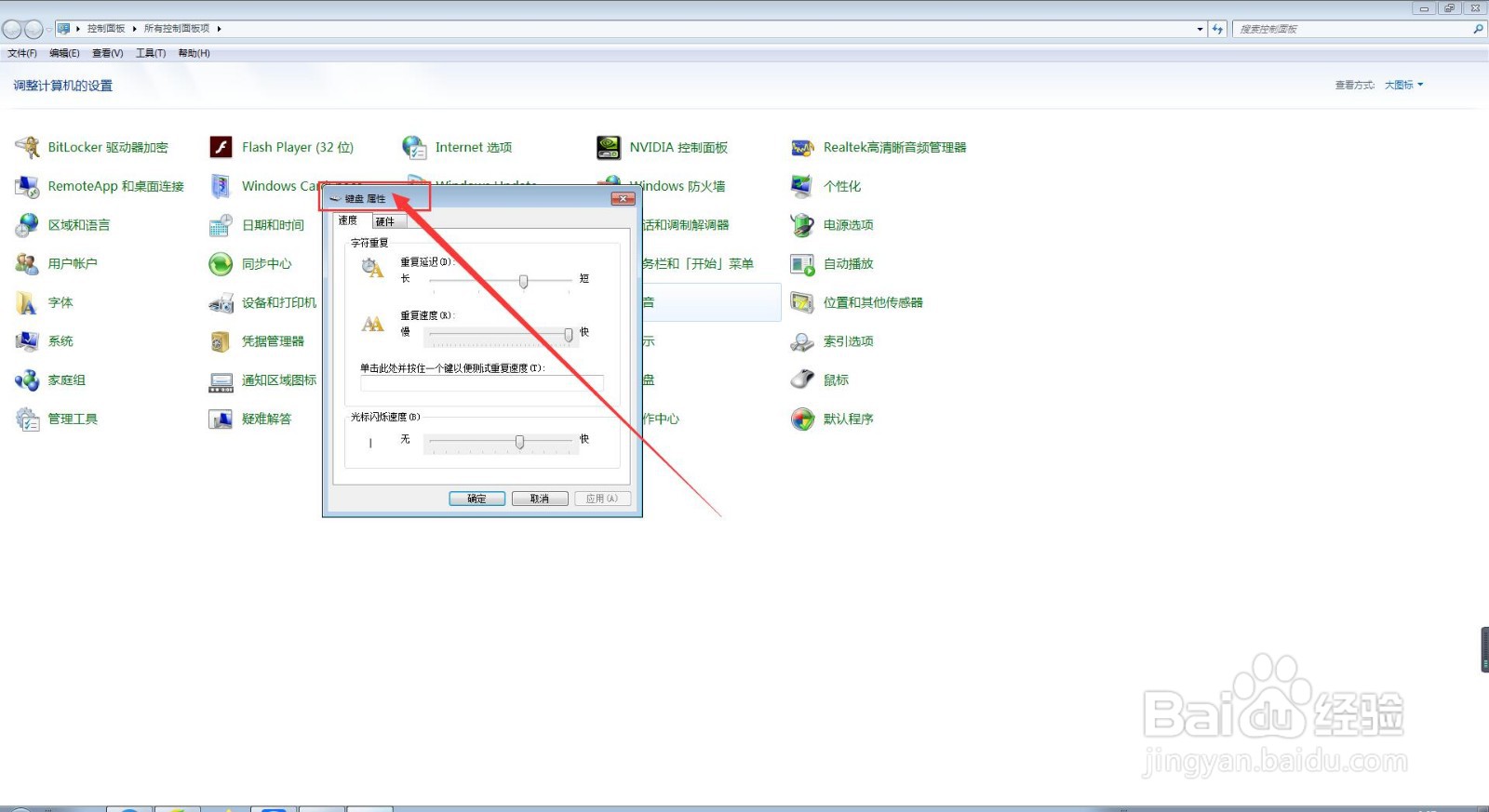 3/7
3/7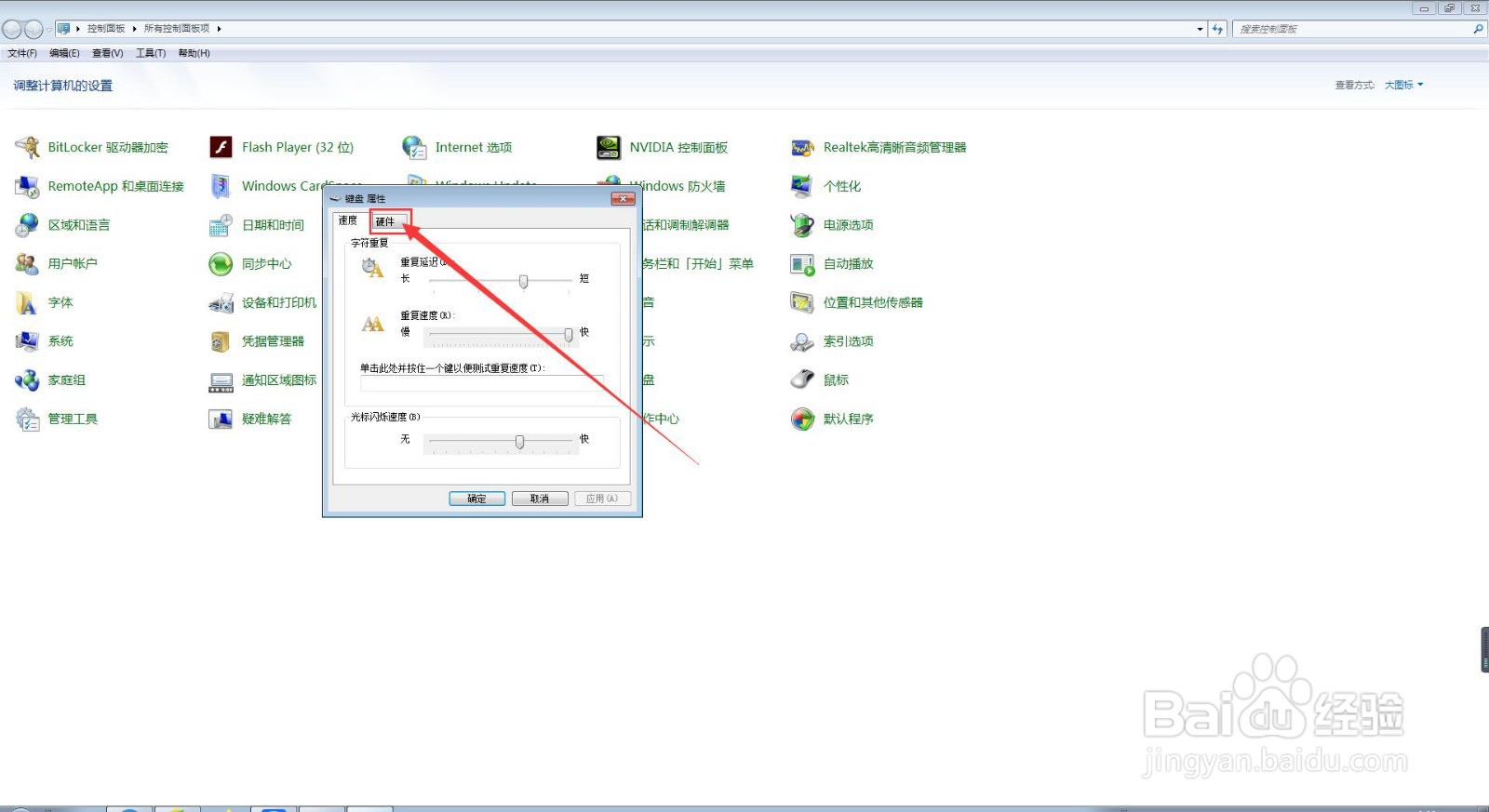 4/7
4/7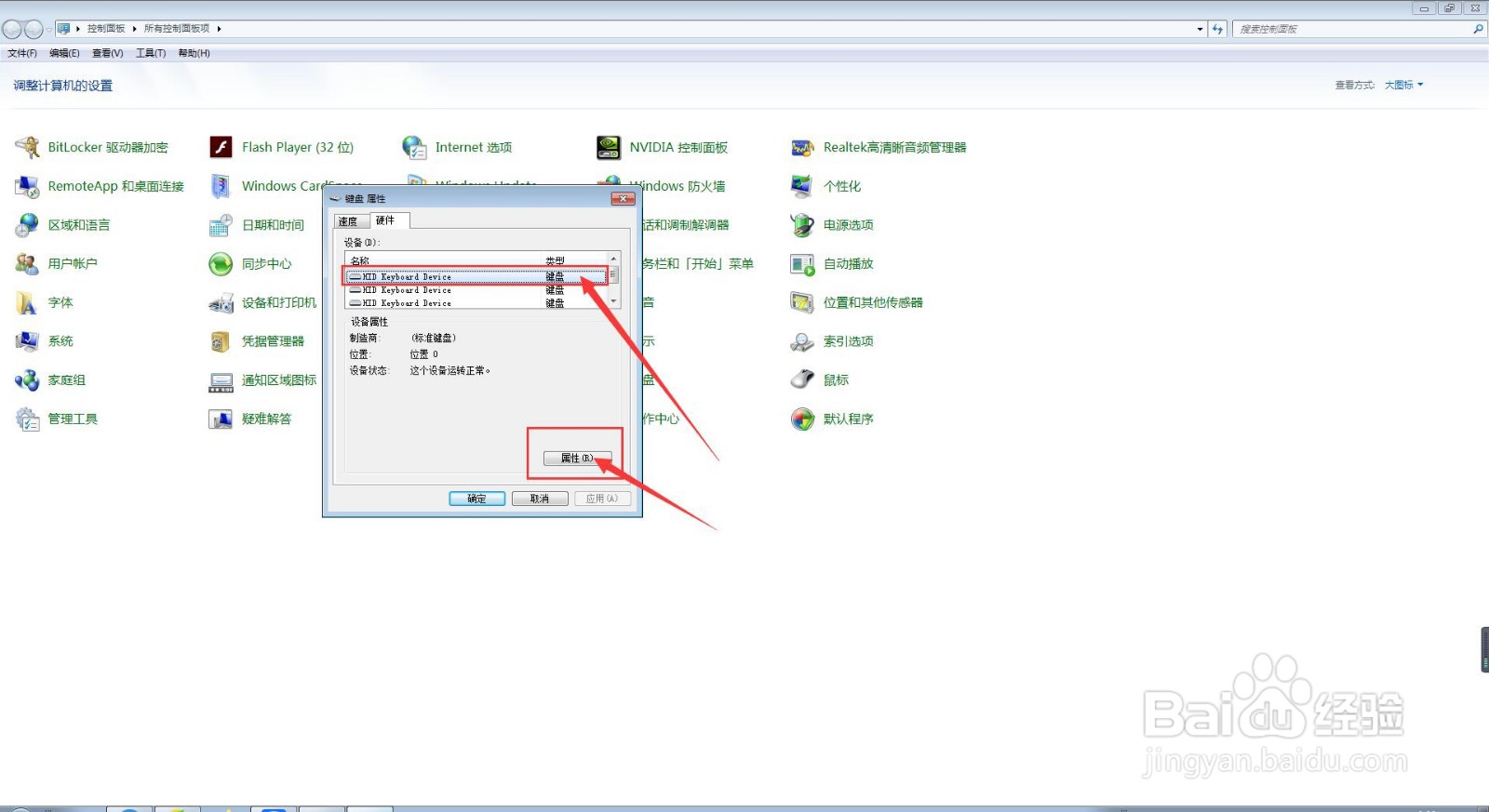 5/7
5/7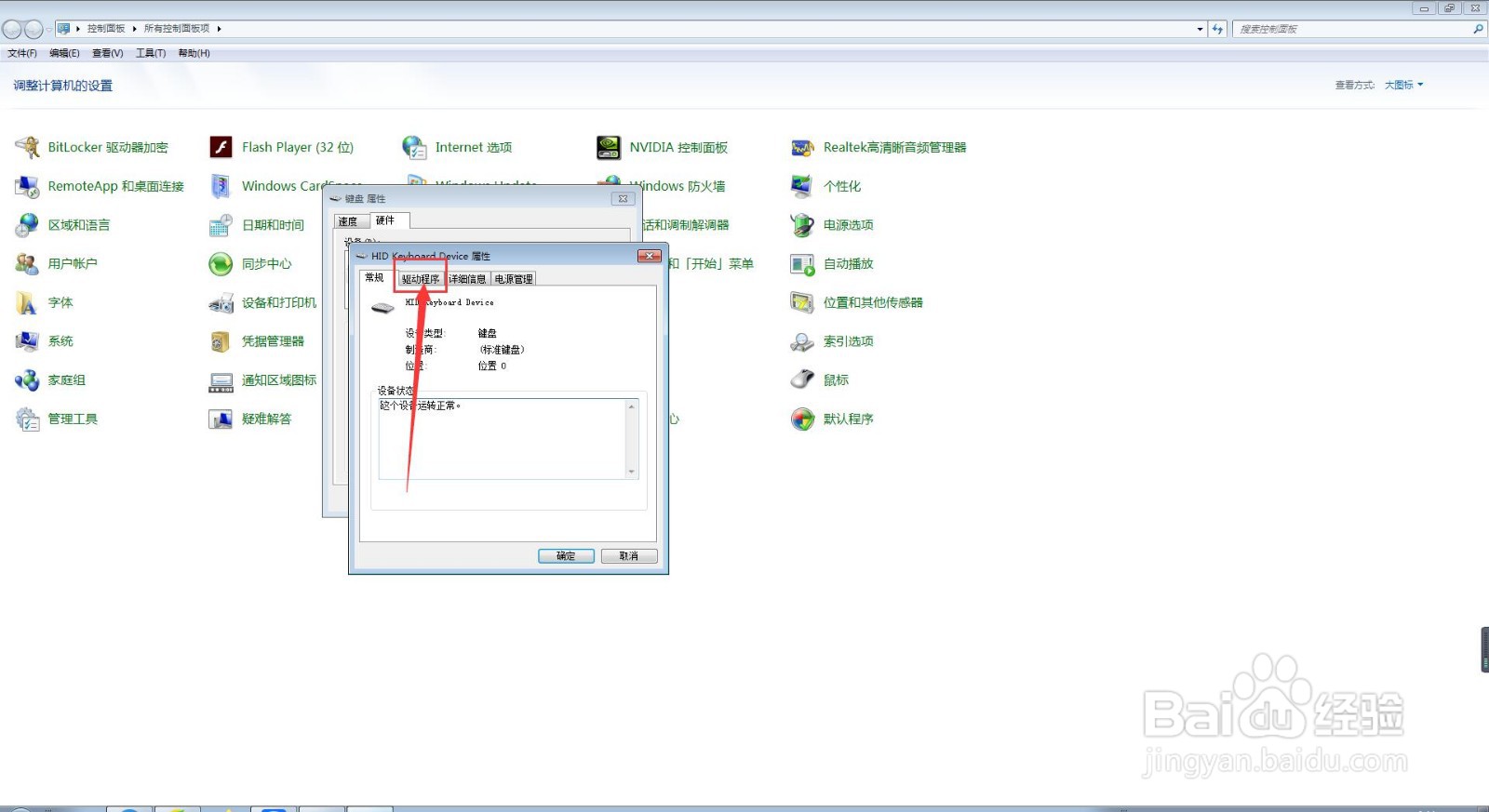 6/7
6/7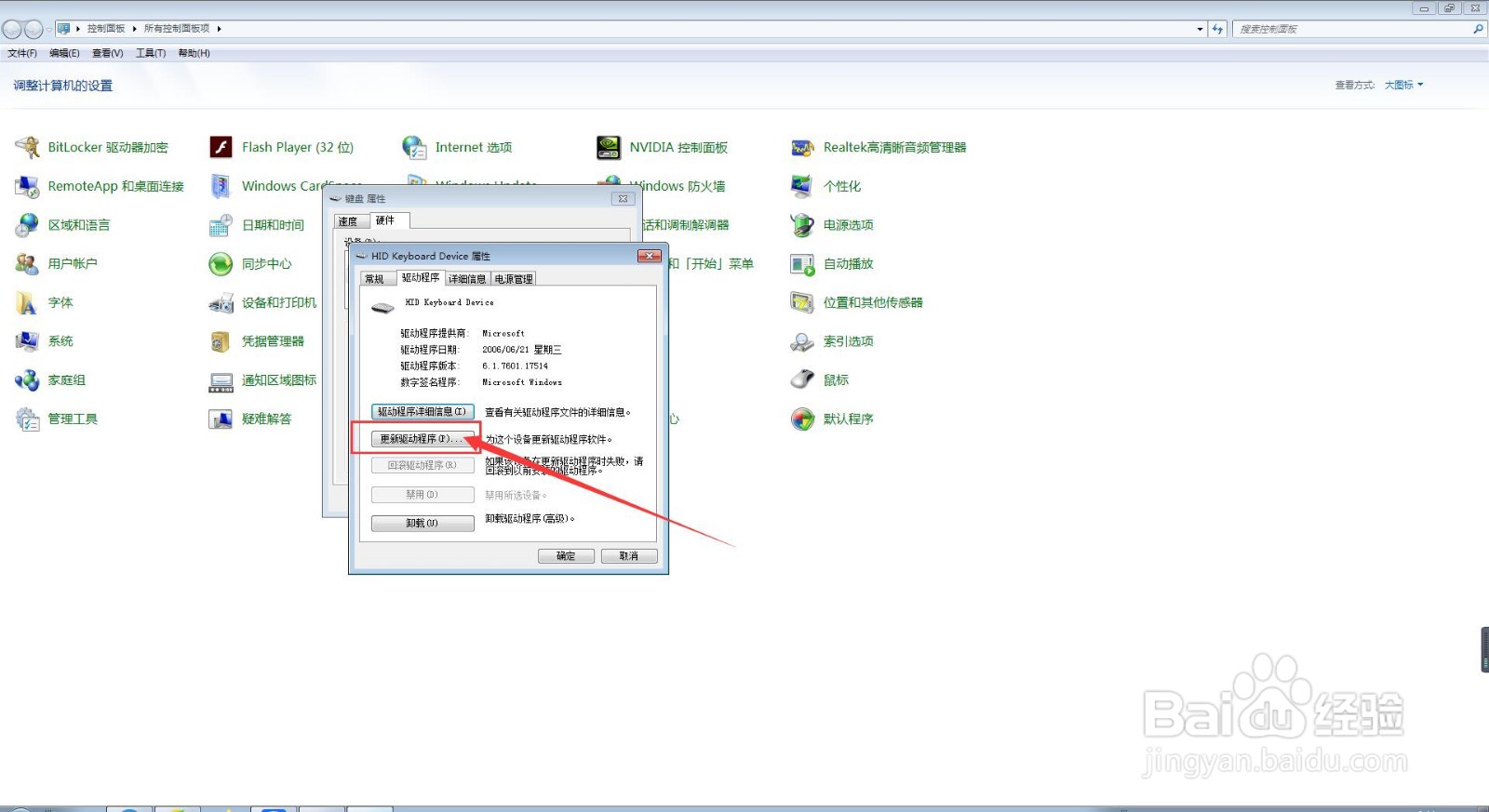
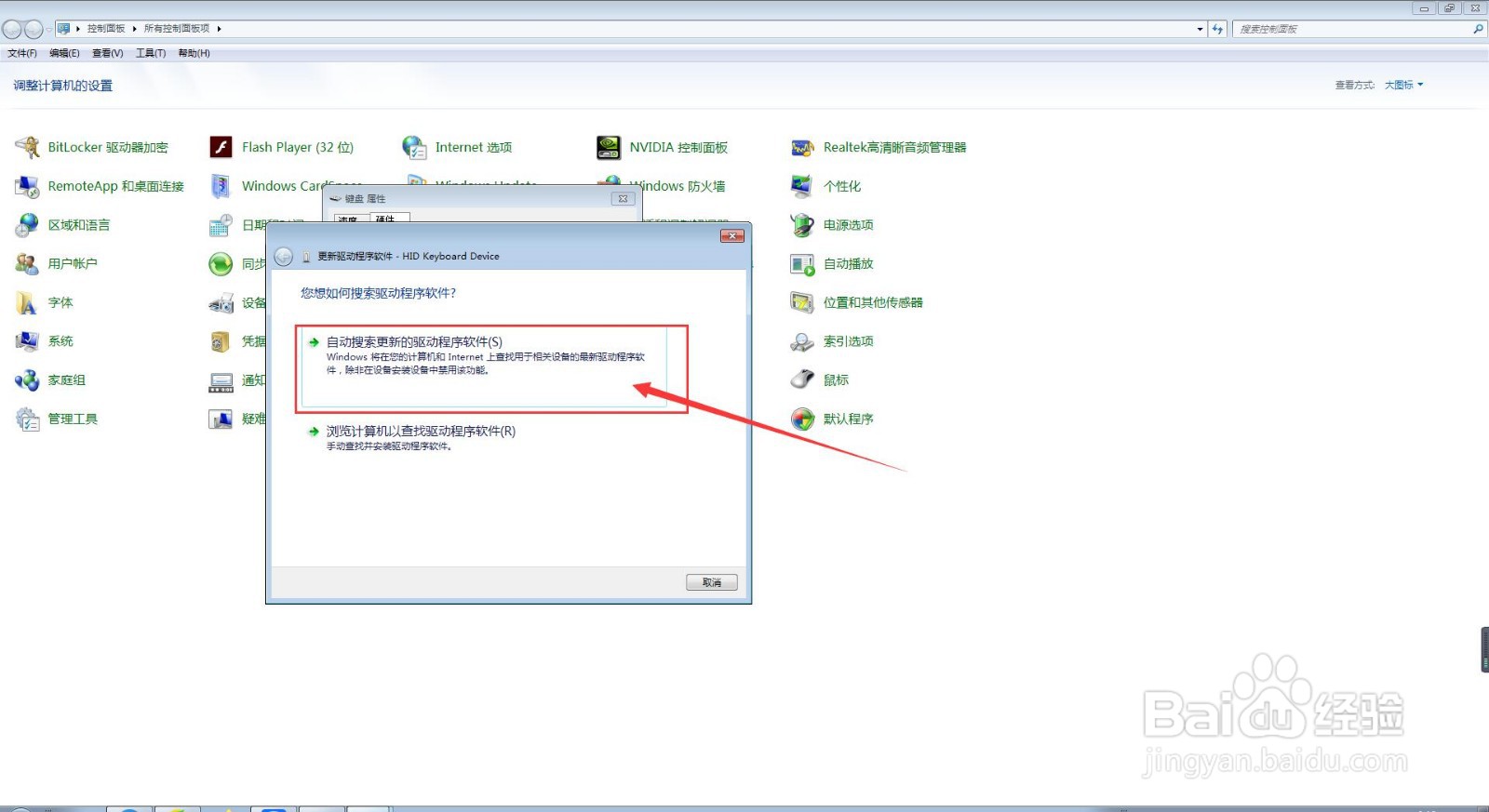 7/7
7/7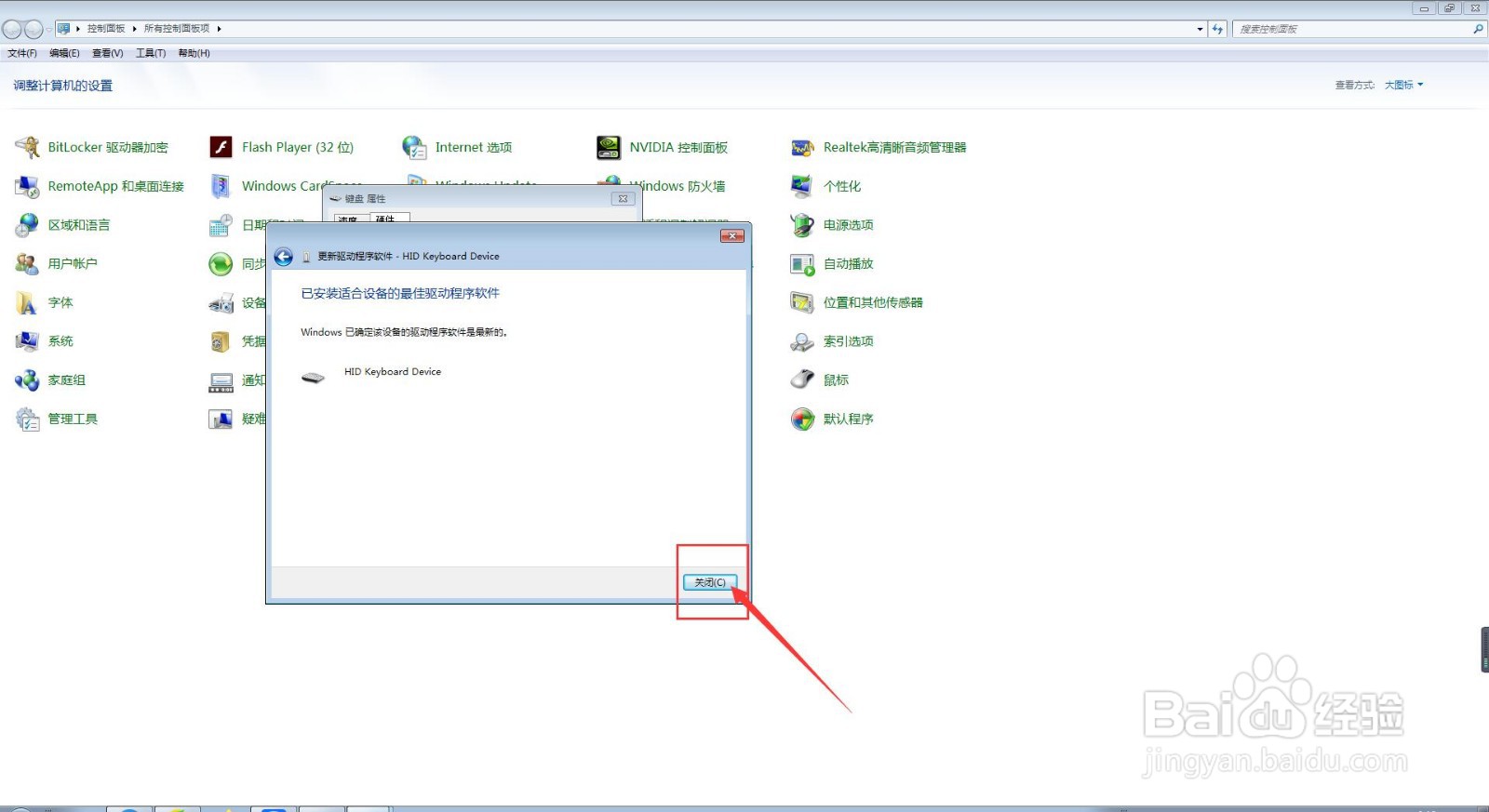
首先,我们打开电脑,点击开始菜单,点击【控制面板】,进入控制面板主界面;
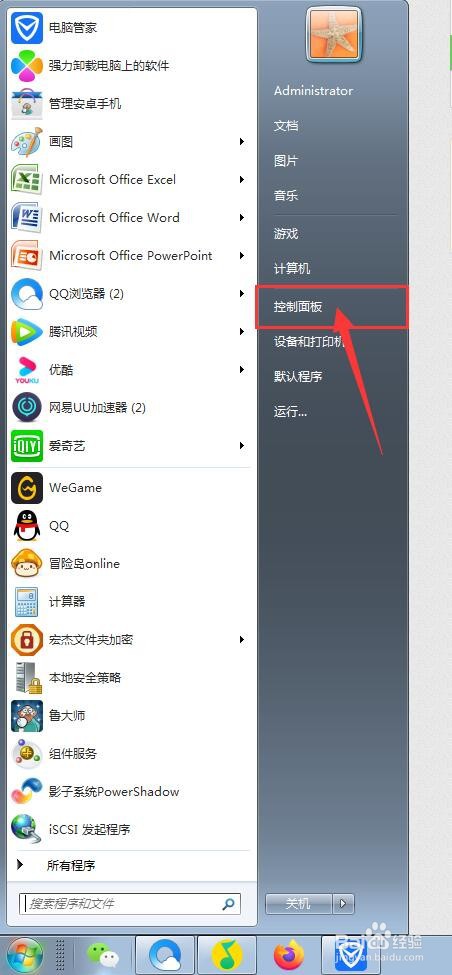 2/7
2/7在进入控制面板主界面后,我们点击打开【键盘】,进入键盘属性设置主界面;
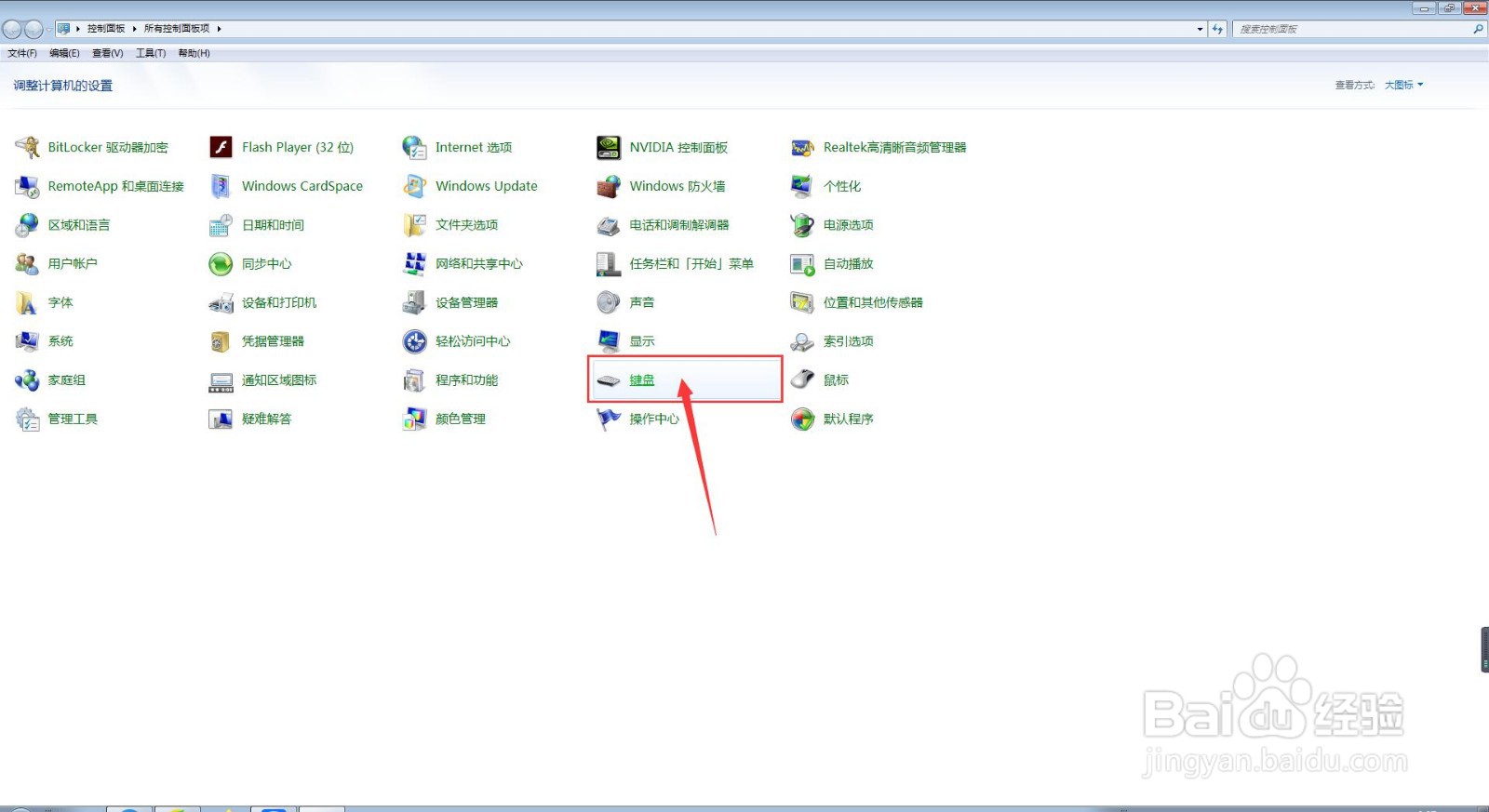
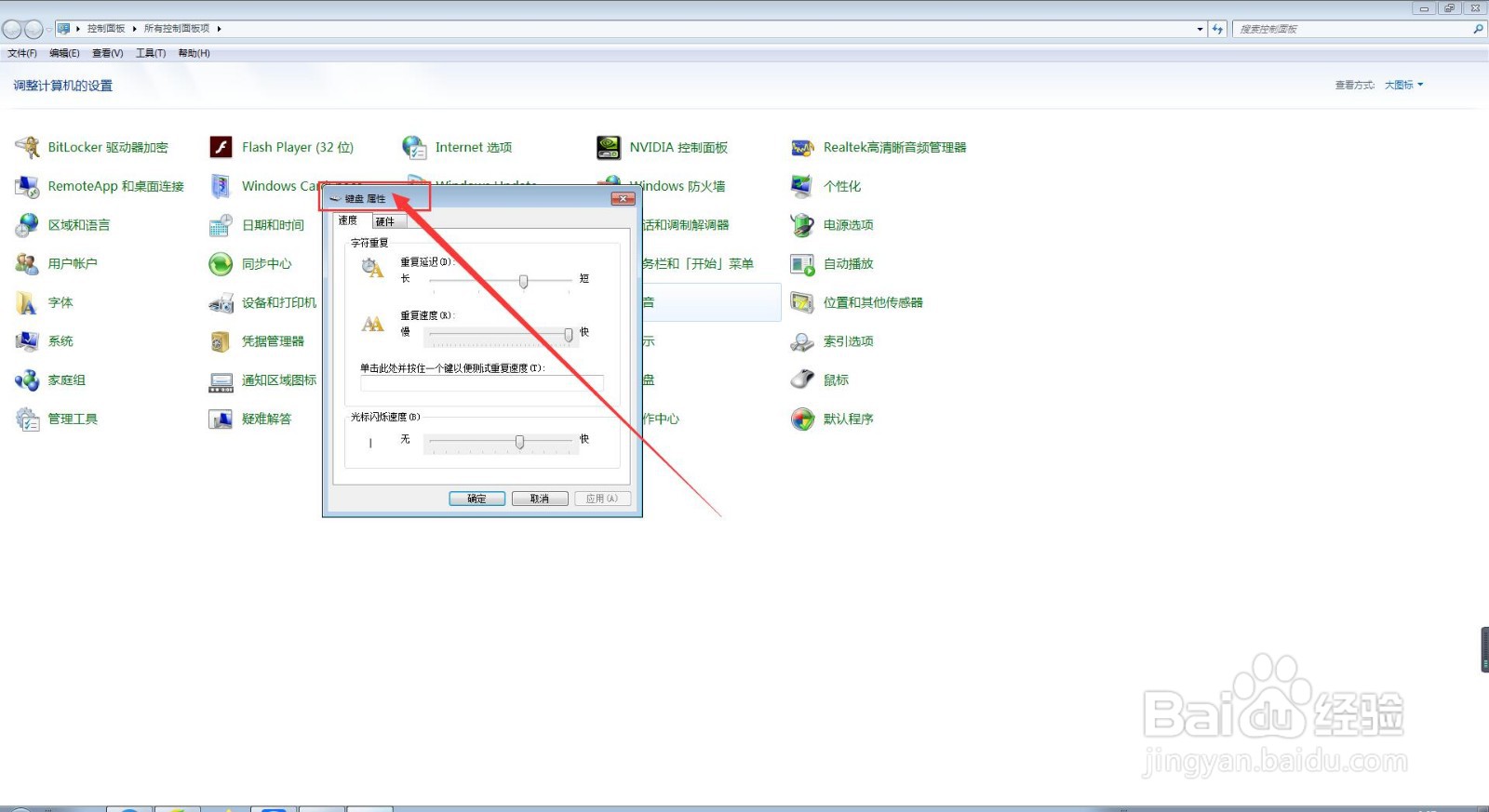 3/7
3/7接下来,在键盘属性设置主界面,我们点击上方菜单栏的【硬件】选项卡,进入键盘硬件属性设置界面;
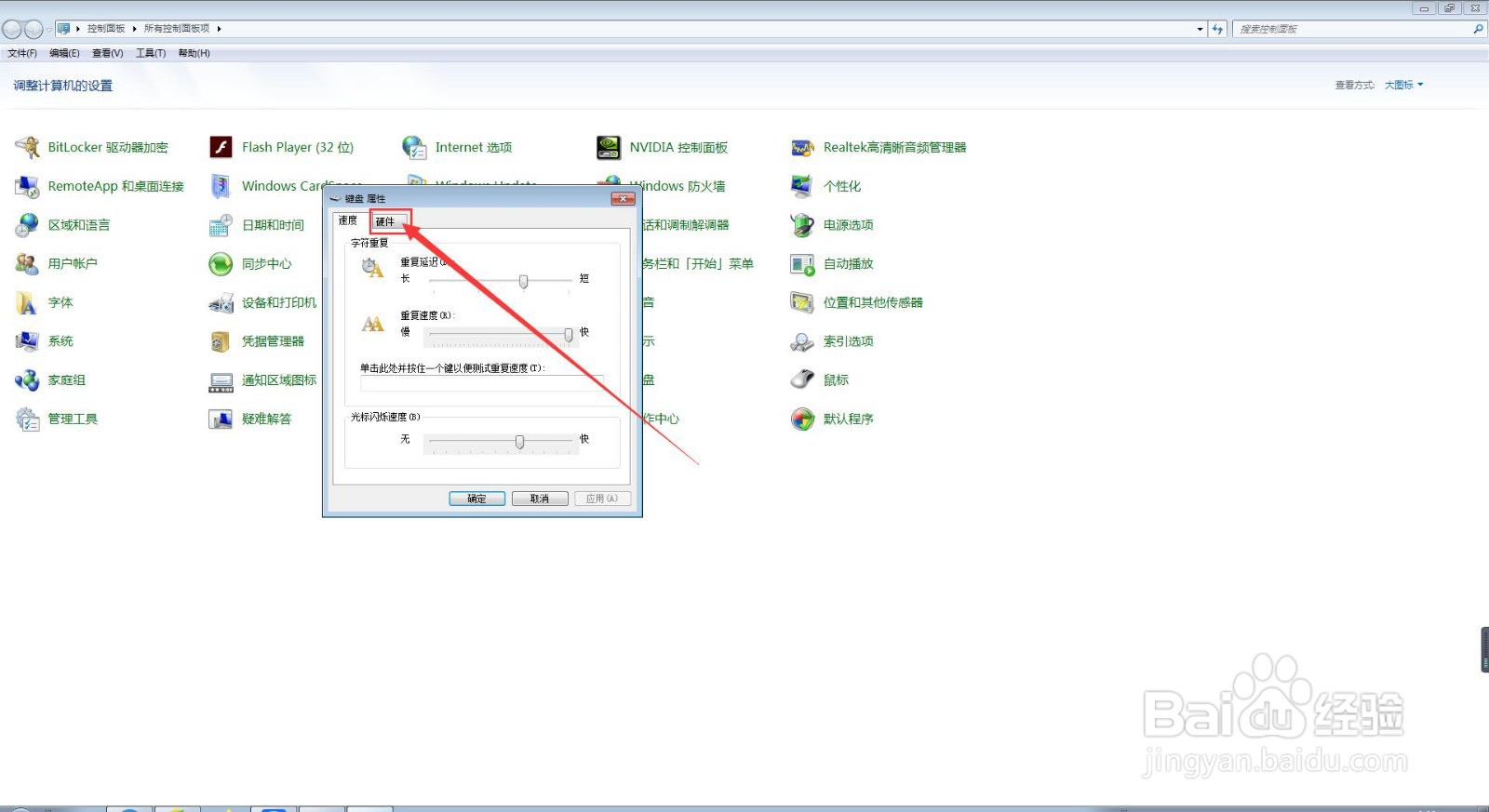 4/7
4/7在进入键盘硬件属性设置界面后,我们点击我们所要更新驱动的键盘,然后我们点击下方的的【属性】按钮;
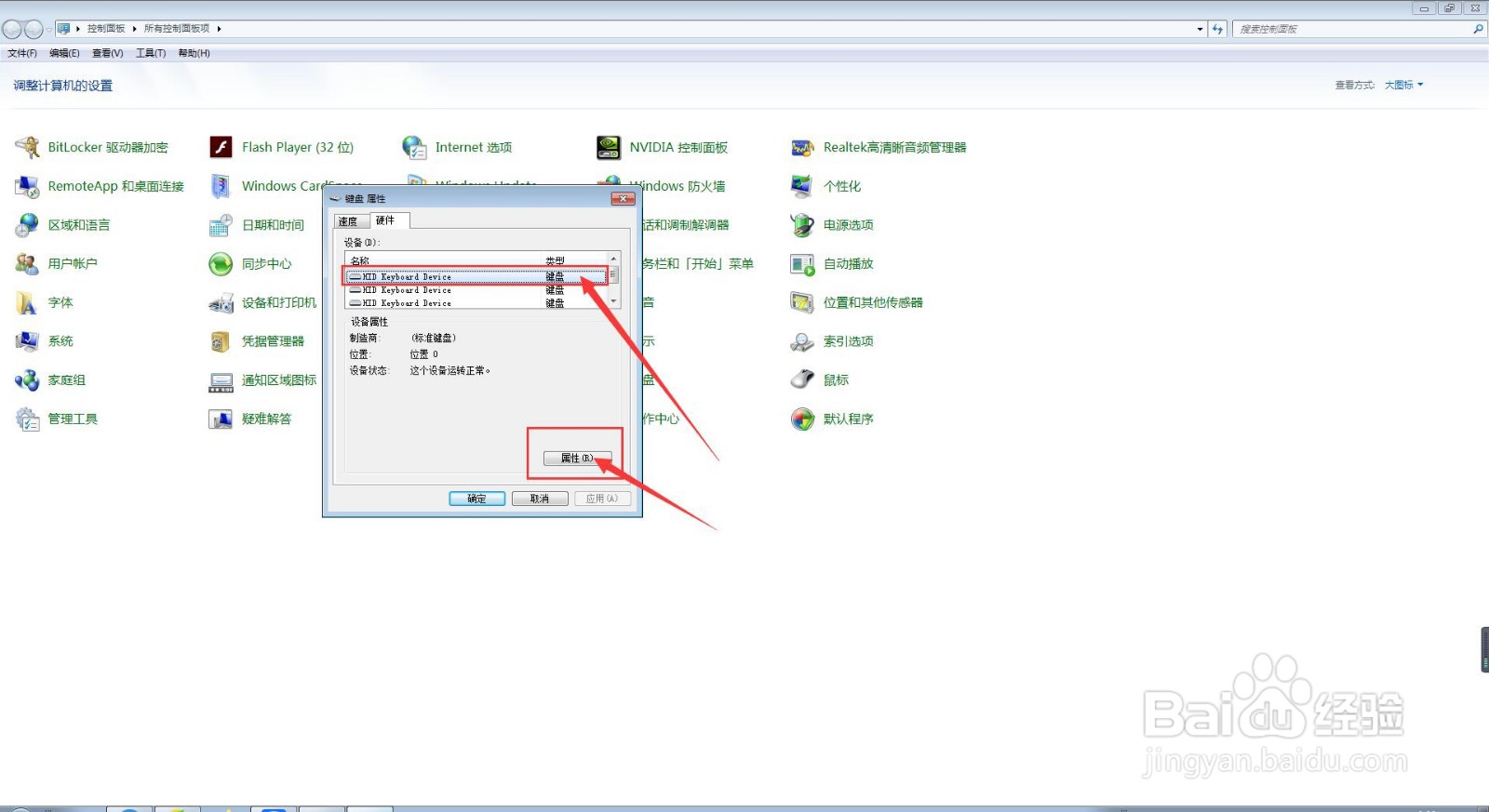 5/7
5/7接下来,我们进入到我们所选键盘的属性设置界面,我们点击上方的【驱动程序】;
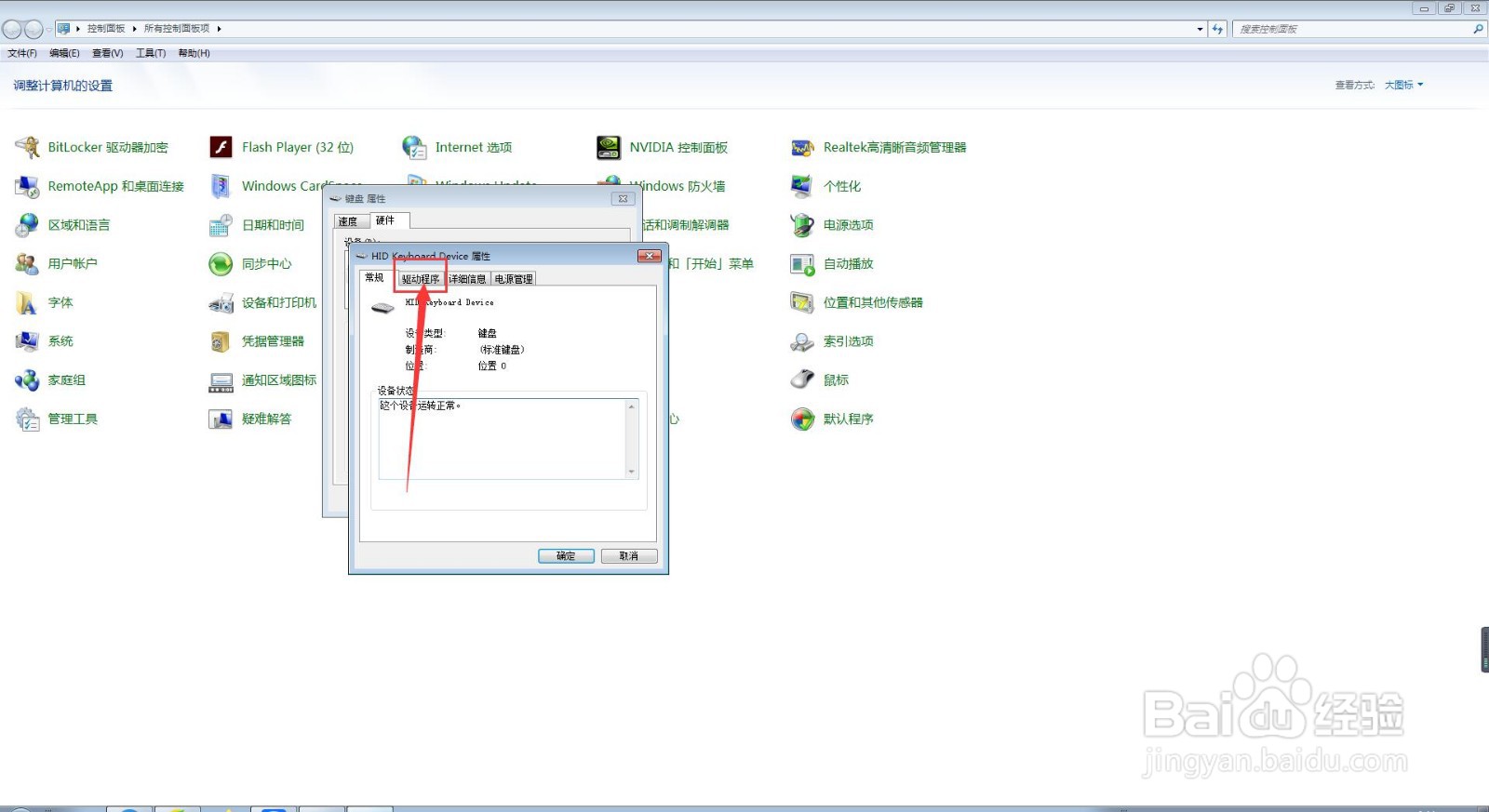 6/7
6/7然后,我们点击【更新驱动程序】,然后点击【自动搜索】;
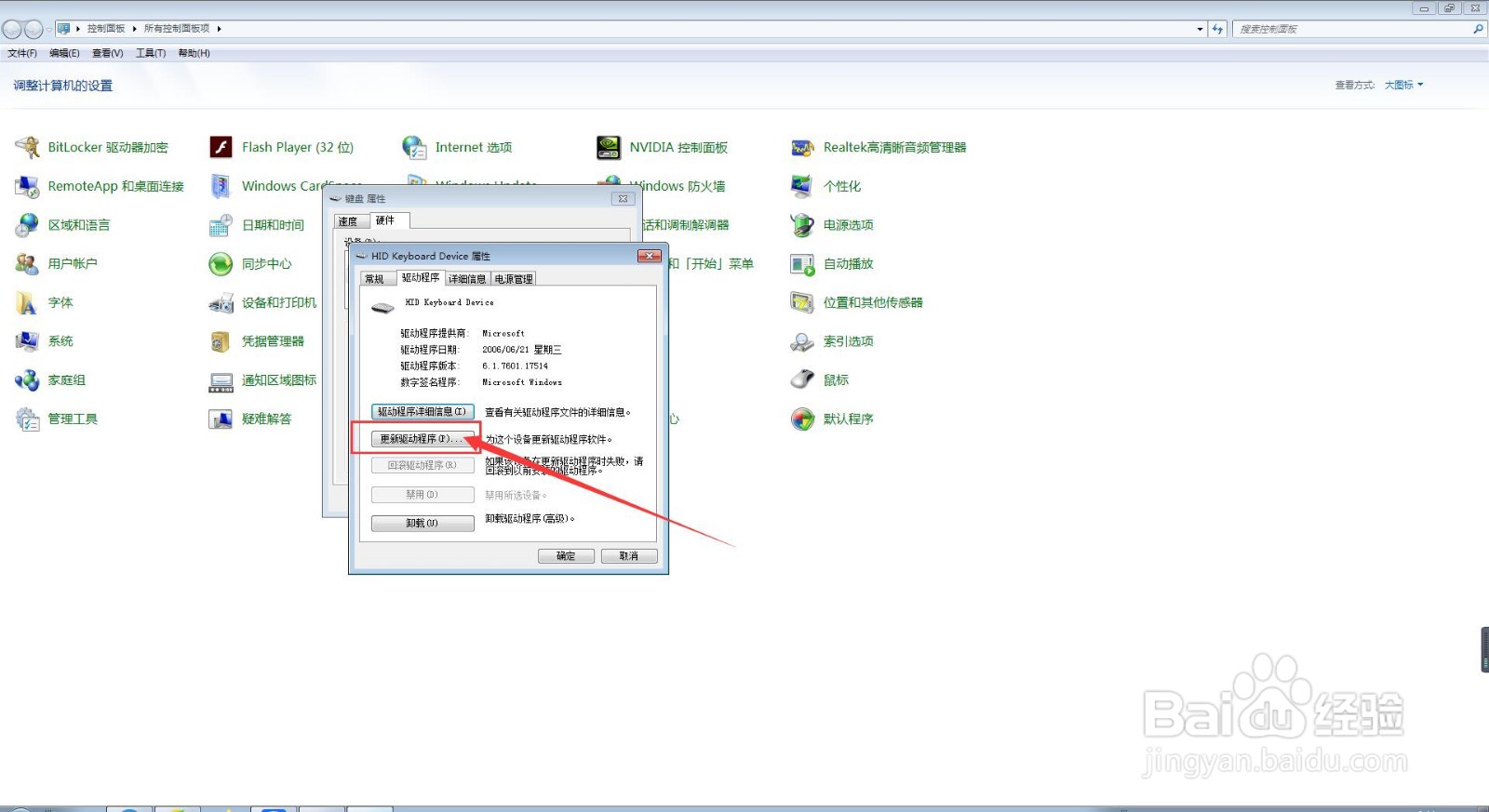
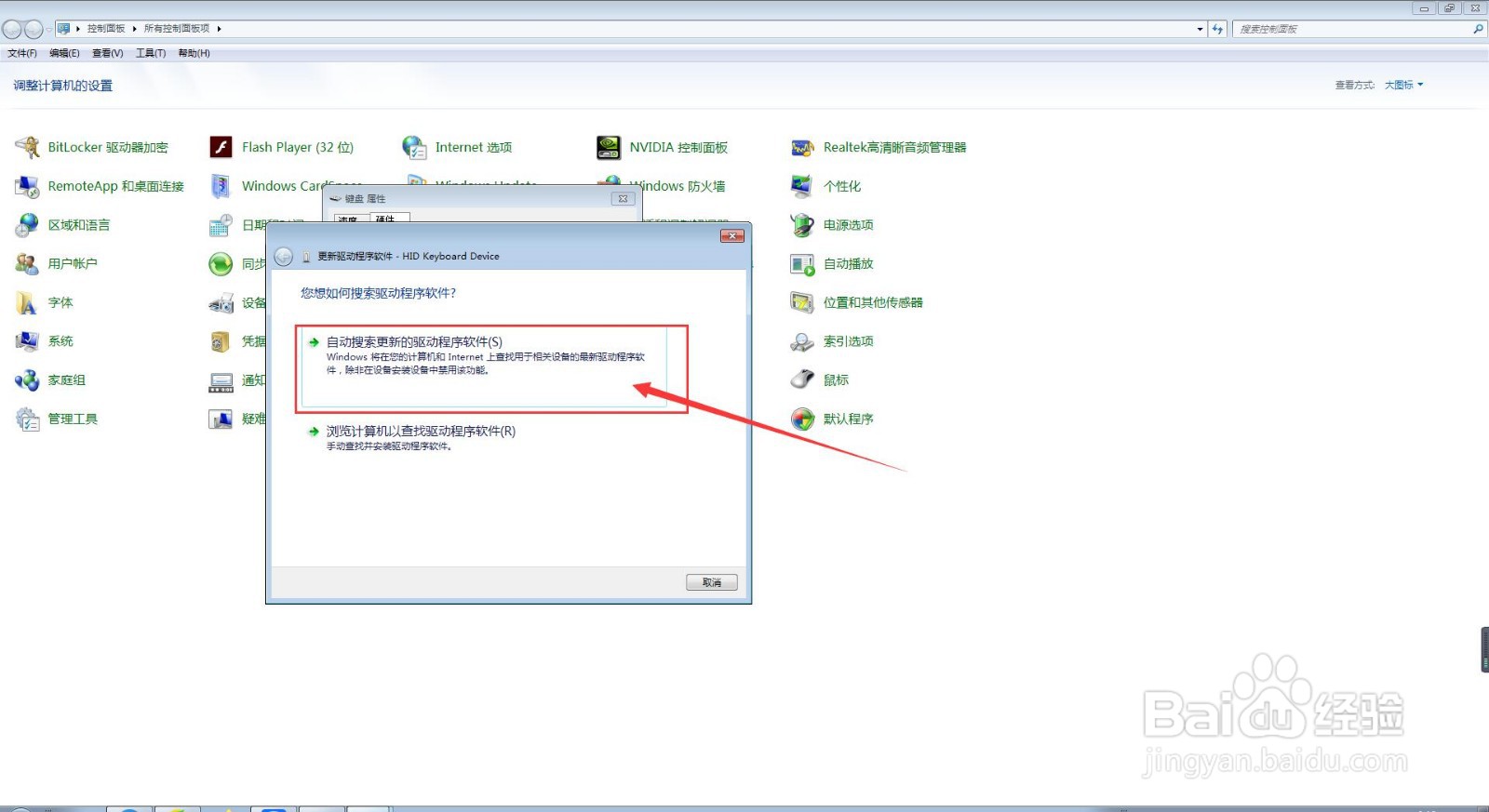 7/7
7/7待更新完毕后,我们点击界面下方的【关闭】按钮即可。
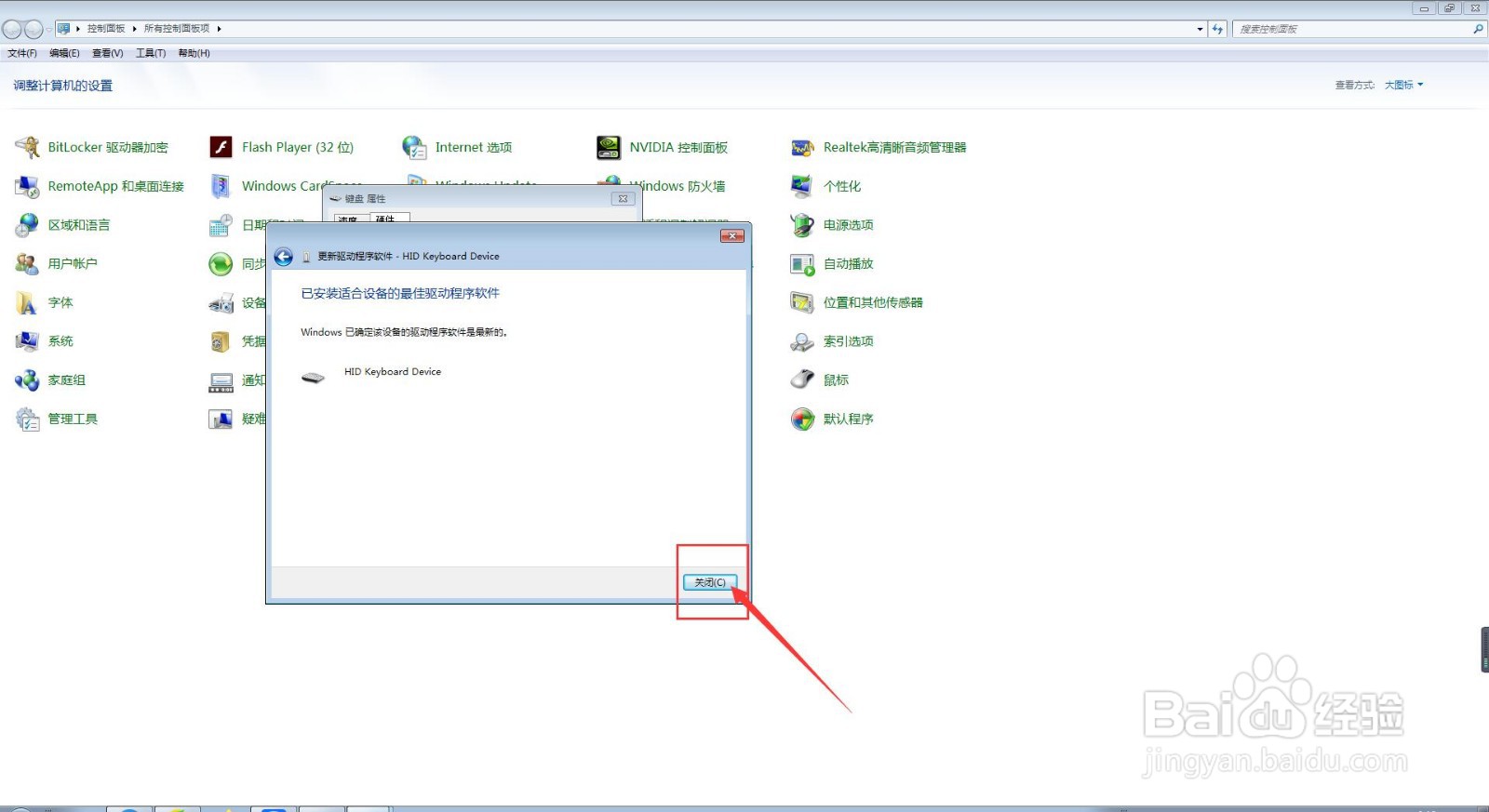
版权声明:
1、本文系转载,版权归原作者所有,旨在传递信息,不代表看本站的观点和立场。
2、本站仅提供信息发布平台,不承担相关法律责任。
3、若侵犯您的版权或隐私,请联系本站管理员删除。
4、文章链接:http://www.1haoku.cn/art_801527.html
上一篇:闲鱼怎么设置自动回复
下一篇:微博钱包怎么解绑支付宝
 订阅
订阅